Деякі користувачі вважають за краще знайти цей новий ресторан за адресою, а інші вважають за краще використовувати координати GPS. Можливо, ви не дуже впевнені в адресі і для кращої точності віддаєте перевагу вказати місцезнаходження. Давайте подивимося, як ви можете це зробити.
Карти Google: як скинути шпильку на робочий стіл
Щоб поставити шпильку на Карти Google, перебуваючи на робочому столі, відкрийте її та наблизьте ту область, яку потрібно закріпити. Коли ви знайдете його, клацніть правою кнопкою миші на точному місці та у вікні, що з’явиться, виберіть опцію Маршрути сюди.
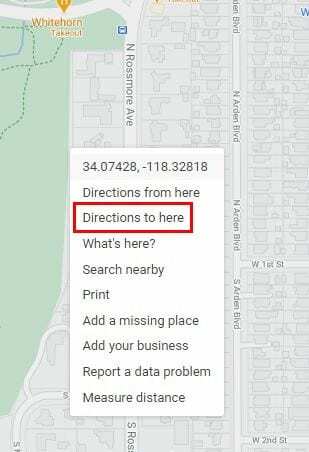
Не забудьте додати початкову адресу в синій області, і Google Maps створить ці маршрути для вас. Якщо ви хочете поділитися своїми маршрутами, клацніть меню з трьома рядками у верхньому лівому куті та натисніть кнопку Поділитися або вставити карту.
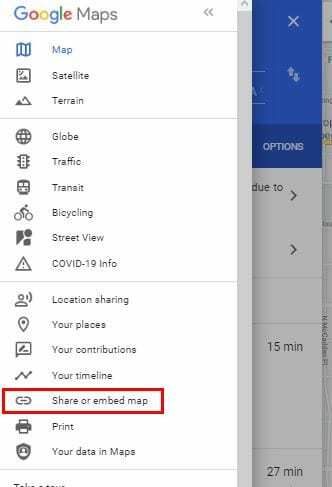
У вікні спільного доступу ви побачите варіанти надання доступу до своєї карти через Facebook, Twitter або ви можете скопіювати посилання, щоб вставити в інше місце. Якщо вам потрібен код для вставки, натисніть вкладку Вставити карту. Ви побачите параметр Копіювати HTML для швидшого копіювання.
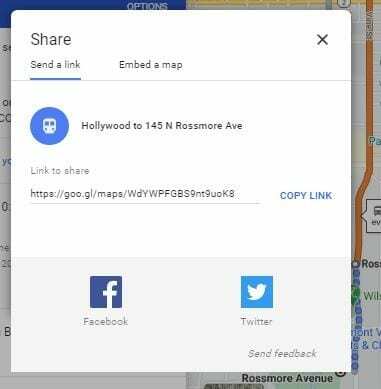
Ви можете мати інші речі з розташуванням PIN-кодів, щоб надіслати їх на телефон, або зберегти. У опції «Зберегти» ви можете додати шпильку до вибраного, позначити місця, меми або створити новий список. Також є можливість додати мітку.
Карти Google: скиньте PIN-код на Android
Щоб вставити шпильку Карти Гугл для Android відкрийте програму та збільште масштаб розташування, до якого потрібно додати шпильку. Знайшовши його, натисніть і утримуйте на ділянці, і шпилька повинна з’явитися.

Поділіться своїм місцезнаходженням і торкніться опції "Поділитися" в нижньому правому куті, а потім опції "Поділитися місцем". Як ви хочете цим поділитися, вирішувати вам. У вас також є можливість зберегти своє місцезнаходження у вибраних, мемах, місцях, які хочете побувати, місцях із зірочкою або створити новий список.
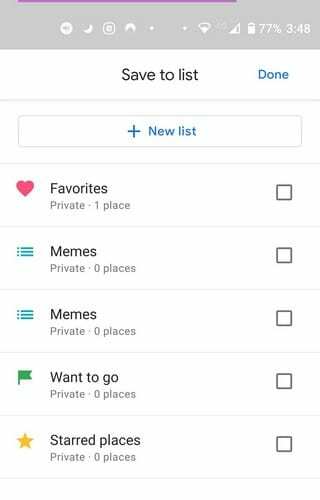
Карти Google: як скинути шпильку – iPadOS 14.1
Для користувачів iPad скинути шпильку так само легко. Відкрийте Карти Google і знайдіть область, куди хочете скинути шпильку. Довго натисніть на область, і з’явиться шпилька.
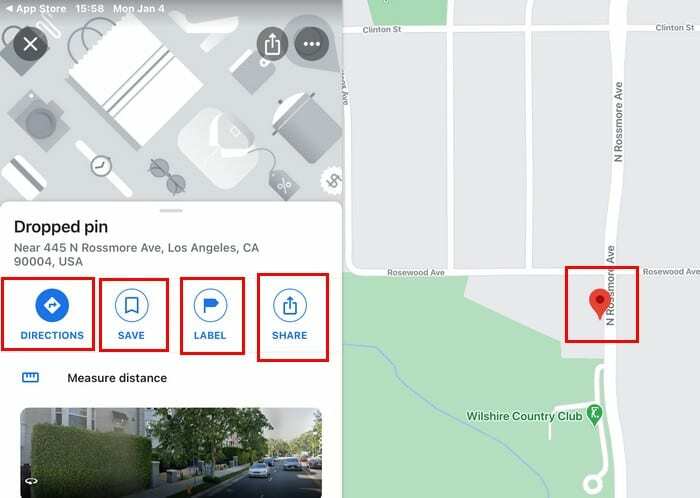
Поки ви там, ви також побачите варіанти, щоб отримати маршрут, зберегти, додати a етикетці, поділіться та навіть виміряйте відстань.
Останні думки
Незалежно від того, яким пристроєм ви користуєтеся, скинути шпильку на Картах Google — легке завдання. Коли ви навчитеся, ви здивуєтеся, чому не спробували це раніше. Інші речі, як-от ділитися цією булавкою, також стануть шматком торта.